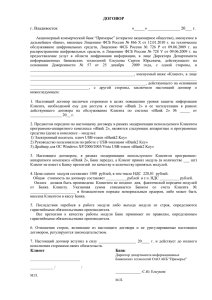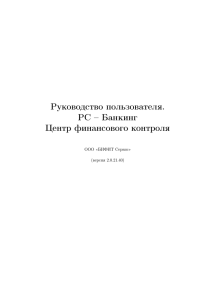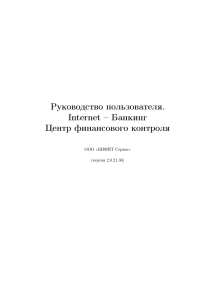РС – Банкинг для Центров финансового контроля. Руководство
advertisement
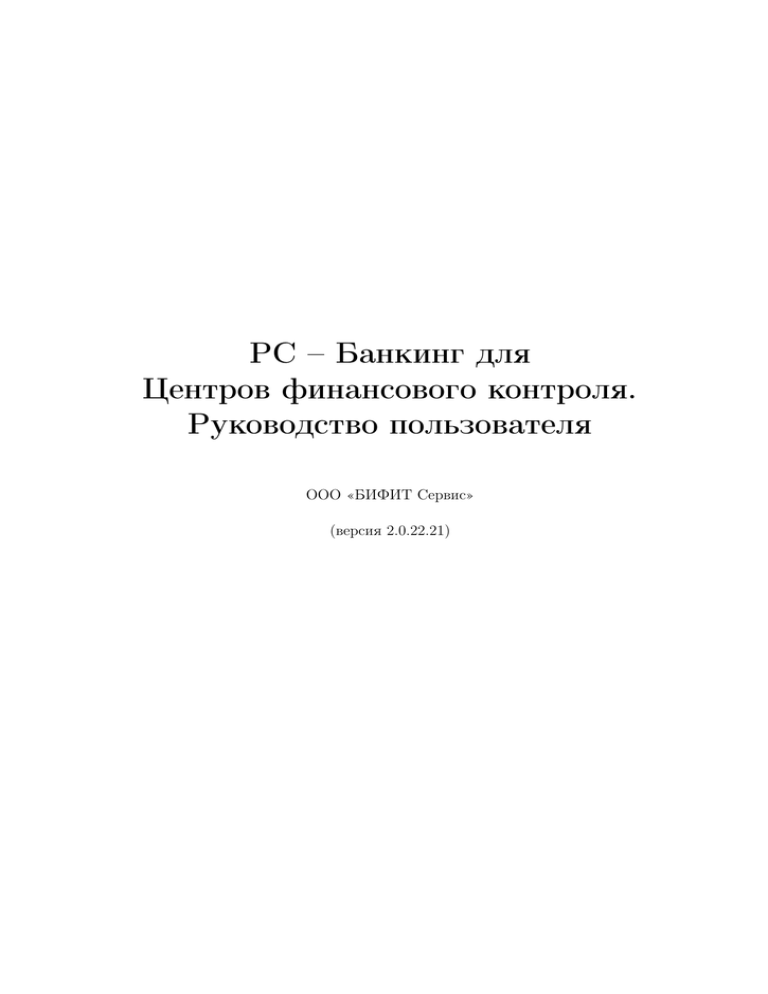
РС – Банкинг для Центров финансового контроля. Руководство пользователя ООО «БИФИТ Сервис» (версия 2.0.22.21) РС-Банкинг для ЦФК Руководство пользователя Оглавление Предисловие . . . . . . . . . . . . . . . . . . . . . . . . . . . . . . . . . . . . . . . . . 3 1 Назначение и общие сведения об АРМ ЦФК Схемы работы с АРМ ЦФК . . . . . . . . . . . . . . . . . . . . . . . . . . . . . . . . Управление счетами нескольких организаций одним исполнителем или единой «бухгалтерской командой» . . . . . . . . . . . . . . . . . . . . . . . . . . Управление счетами организаций со сложной иерархической структурой . . Права подчиненных клиентов на документы и связанные с этим ограничения . . . Функциональные возможности АРМ ЦФК . . . . . . . . . . . . . . . . . . . . . . . 4 4 2 Начало работы в АРМ ЦФК Установка дистрибутива РС-Банкинга . . . . . . . . . . . . . . . . . . . . . . . . . . Вход в PC-Банкинг . . . . . . . . . . . . . . . . . . . . . . . . . . . . . . . . . . . . . Регистрация управляющего клиента и подчиненных ему корпоративных клиентов Понятие процесса синхронизации . . . . . . . . . . . . . . . . . . . . . . . . . . . . . Синхронизация при первом входе в систему (Первичная) . . . . . . . . . . . Синхронизация во время работы в РС-Банкинге (Вторичная) . . . . . . . . Многофакторная аутентификация . . . . . . . . . . . . . . . . . . . . . . . . . . . . Обновление РС-банкинга . . . . . . . . . . . . . . . . . . . . . . . . . . . . . . . . . . Восстановление PC-Банкинга из резервной копии . . . . . . . . . . . . . . . . . . . 10 10 10 12 13 14 15 17 18 19 3 Интерфейс АРМ ЦФК 21 4 Настройка АРМ ЦФК Смена пароля . . . . . . . . . . . . . . . . . . . . . . . . . . . . . . . . . . . . . . . . Вход в РС-Банкинг с указанием ключа . . . . . . . . . . . . . . . . . . . . . . . . . 23 25 25 5 Особенности работы с документами, отчетами, справочниками Выбор подчиненного клиента . . . . . . . . . . . . . . . . . . . . . . Локальные статусы документов . . . . . . . . . . . . . . . . . . . . . Особенности подписи документов и изменения их статусов . . . . . Гривневое платежное поручение . . . . . . . . . . . . . . . . . . . . . Контроль документов дочерних организаций, поступивших мажных носителях . . . . . . . . . . . . . . . . . . . . . . . . Письма . . . . . . . . . . . . . . . . . . . . . . . . . . . . . . . . . . . Отчет Выписки . . . . . . . . . . . . . . . . . . . . . . . . . . . . . . Отчет Текущие остатки . . . . . . . . . . . . . . . . . . . . . . . . . . Отчет Обороты . . . . . . . . . . . . . . . . . . . . . . . . . . . . . . Справочники . . . . . . . . . . . . . . . . . . . . . . . . . . . . . . . . Данные клиентов . . . . . . . . . . . . . . . . . . . . . . . . . . . . . Данные сотрудников . . . . . . . . . . . . . . . . . . . . . . . . . . . 26 26 26 28 28 ООО «БИФИТ Сервис» . . . . . . . . . . . . . . . . . . . . . . . . . . . . . . . . . . . . в банк на бу. . . . . . . . . . . . . . . . . . . . . . . . . . . . . . . . . . . . . . . . . . . . . . . . . . . . . . . . . . . . . . . . . . . . . . . . 4 5 6 8 28 30 31 31 33 34 34 35 1 РС-Банкинг для ЦФК Мои данные . Дистанционная Дистанционная Дистанционная Руководство пользователя . . . . . . . . . . . . . . . . . . замена ключа . . . . . . . . . замена ключа в файле . . . . замена ключа на USB-токене 6 Источники дополнительной информации ООО «БИФИТ Сервис» . . . . . . . . . . . . . . . . . . . . . . . . . . . . . . . . . . . . . . . . . . . . . . . . . . . . . . . . . . . . . . . . . . . . . . . . . . . . . . . . . . . . . . . . 38 39 40 41 42 2 РС-Банкинг для ЦФК Руководство пользователя Предисловие Настоящий документ является руководством по использованию модуля РС-Банкинг для Центра Финансового Контроля (далее - АРМ ЦФК или оффлайн). Работа в данном модуле с документами и отчетами подчиненных организаций, справочниками клиента аналогична работе в АРМ Internet-Банкинг ЦФК за исключением некоторых особенностей. Более подробно о работе с отдельными видами документов и отчетов можно ознакомиться в документации Система iBank 2 UA. Internet-Банкинг для корпоративных клиентов. Руководство пользователя. В разделе Назначение и общие сведения об АРМ ЦФК описаны возможные схемы работы управляющего клиента и перечень документов, отчетов и справочников с которыми может работать клиент. В разделе Начало работы в АРМ ЦФК описан процесс предварительной регистрации, установка дистрибутива РС-Банкинга и начало работы в АРМ ЦФК. В разделе Интерфейс АРМ ЦФК описан интерфейс и настройки главного окна АРМ ЦФК. В разделе Особенности работы с документами, отчетами, справочниками кратко описана работа с отдельными документами, отчетами и справочниками. ООО «БИФИТ Сервис» 3 РС-Банкинг для ЦФК Руководство пользователя Раздел 1 Назначение и общие сведения об АРМ ЦФК Модуль PC-Банкинг ЦФК системы iBank 2 UA предназначен для реализации схем обслуживания крупных организаций с территориально удаленными подразделениями, филиалами и дочерними структурами. Преимуществом РС-Банкинга является отсутствие необходимости постоянного подключения к интернету. Работа в данном АРМ наиболее удобна для клиентов, у которых интернет низкоскоростной или с плохим каналом связи, так как за счет отсутствия необходимости постоянного доступа к интернету позволяет экономить средства. Для работы в оффлайне клиенту необходимо установить на свой компьютер дополнительное программное обеспечение. Подробнее о требованиях к системе читайте в документации Система iBank 2 UA. Internet-Банкинг для корпоративных клиентов. Руководство пользователя Особенностями РС-Банкинга являются: • Объединенные в одном модуле возможности: - регистрации корпоративного клиента, новых ключей и администрирования существующих ключей ЭЦП; - работы с документами, отчетами и справочниками. • Наличие процесса синхронизации. В отличии от Internet-Банкинга обмен информацией с сервером не происходит в режиме реального времени. Пока клиент работает с документами, информация хранится в локальной базе данных и только при проведении синхронизации осуществляется обмен данными с сервером. • Добавляются новые статусы документов - локальные. Данные статусы присваиваются документам, которые были созданы, удалены или изменены после последней синхронизации. В АРМ ЦФК реализованы следующие возможности: • Одновременная работа пользователя с документами нескольких организаций; • Возможность выборочной подписи (визирования) документов нескольких организаций; • Получение консолидированной отчетности по счетам нескольких организаций; • Отсутствие необходимости в «переключении» между организациями и в смене носителей с ключами ЭЦП; На рис. 1.1 представлена схема управления счетами подчиненных организаций управляющим клиентом. Схемы работы с АРМ ЦФК Управление счетами нескольких организаций одним исполнителем или единой «бухгалтерской командой» С АРМ ЦФК может работать как один человек, так и группа сотрудников («бухгалтерская команда»). Поддерживается одновременная работа в системе нескольких пользователей. Исполнитель от имени подчиненных организаций создает и подписывает платежные документы самостоятельно, используя секретные ключи ЭЦП подчиненных организаций, а также ведет ООО «БИФИТ Сервис» 4 РС-Банкинг для ЦФК Руководство пользователя Рис. 1.1. Схема управления счетами нескольких организаций мониторинг состояния их счетов (просмотр выписок, оборотов и остатков по счетам). Та же схема может применяться для группы организаций, которые обслуживаются единой «бухгалтерской командой» – одним или несколькими пользователями, которые централизованно управляют счетами нескольких подчиненных организаций с помощью системы iBank 2 UA. «Бухгалтерская команда» головной организации с помощью АРМ ЦФК работает в едином пространстве счетов, документов, отчетов дочерних организаций и филиалов, ведет их финансовый мониторинг, осуществляет управление счетами и визирует документы соответствующими ключами. Филиалы и дочерние организации управляют своими счетами с помощью системы электронного банкинга iBank 2 UA, используя Internet-Банкинг, PC-Банкинг или Smartphone-Банкинг для корпоративных клиентов – создают и подписывают платежные документы, получают из банка выписки. На практике АРМ ЦФК используется для поддержки двух основных схем работы: • Головная организация ведет только мониторинг счетов и документов дочерних организаций; • Головная организация обладает правом визирующей подписи для принятия к исполнению банком документов дочерних организаций. В наглядном виде последняя схема представлена на рис. 1.2. Управление счетами организаций со сложной иерархической структурой Данная схема предполагает визирование документов дочерних организаций несколькими офисами головной организации (например, региональным и генеральным офисом). Схема применима в случае существования иерархии территориально распределенных офисов организации. Региональный офис управляет счетами дочерних организаций и осуществляет мониторинг и визирование документов с помощью АРМ ЦФК. ООО «БИФИТ Сервис» 5 РС-Банкинг для ЦФК Руководство пользователя Рис. 1.2. Визирование документов и мониторинг счетов дочерних организаций Генеральный офис может выступать в роли владельца генеральной визирующей подписи, которой заверяются документы, прошедшие визирование в региональных офисах. Также генеральный офис может визировать документы, не требующие подписи регионального офиса, и вести мониторинг финансовой деятельности любой дочерней организации. На рис. 1.3 графически изображена описанная схема работы. Права подчиненных клиентов на документы и связанные с этим ограничения При создании документов от имени подчиненной организации соблюдается ограничение на те типы документов, которые недоступны для работы подчиненной организации или назначенному виртуальному сотруднику. Так, к примеру, система не даст управляющему клиенту создать гривневое платежное поручение, если у подчиненного клиента нет прав на этот вид документа. При попытке создать в АРМ ЦФК недоступный для подчиненного клиента документ система выводит на экран соответствующее сообщение об ошибке. Также предусмотрено разграничение прав сотрудников подчиненной организации на документы и счета компании. Таким образом, возможности управляющего клиента по работе с документами зависят от прав предоставленных виртуальному сотруднику на документы и счета. 1. Права на документы. Разделяются в зависимости от действий, которые сотрудник клиента может выполнять над документом. Может быть предоставлено одно, несколько, все права: • Просмотр - позволяет просматривать документы и выполнять над ними пассивные операции такие как печать, предварительный просмотр, сортировка, фильтрация. ООО «БИФИТ Сервис» 6 РС-Банкинг для ЦФК Руководство пользователя Рис. 1.3. Управление счетами организаций со сложной иерархической структурой • Сохранение/Изменение - включает в себя возможности права «Просмотр», а также позволяет создавать, редактировать, копировать документы. • Подпись - включает в себя возможности права «Просмотр», а также позволяет подписывать документы. • Удаление - включает в себя возможности права «Просмотр» а также позволяет удалять документы, статус которых позволяет удаление. • Импорт - включает в себя возможности права «Просмотр», а также позволяет импортировать документы1 . • Нет - отсутствует возможность работы с документом. При попытке выполнить действия, на которые отсутствуют права, система выводит на экран соответствующее сообщение об ошибке. 2. Права на счета2 . Сотруднику клиента могут быть выставлены следующие права: 1 2 Только те документы, для которых реализована возможность импорта в системе iBank 2 UA Права на счета сотрудников подчиненной организации возможно просмотреть в разделе Данные сотрудников ООО «БИФИТ Сервис» 7 РС-Банкинг для ЦФК Руководство пользователя • Нет - отсутствует возможность создания документа с данным счетом; документы, созданные на этот счет другими сотрудниками, не отображаются. • Просмотр - отсутствует возможность создать документ с данным счетом; возможно только просматривать документы, созданные на этот счет другими сотрудниками, а так же выполнять пассивные операции. • Сохранение - возможно создавать документ с данным счетом; над документом возможно выполнять все операции, кроме подписи. • Все операции - над документом с данным счетом возможно выполнять все операции. Функциональные возможности АРМ ЦФК В рамках АРМ ЦФК управляющему клиенту доступна работа со следующими ветками дерева документов: • Гривневые документы: – Гривневое платежное поручение; – Исходящее гривневое платежное требование; – Входящее гривневое платежное требование. • Документы зарплатного проекта: – Зарплатная ведомость; – Поручение на продление срока действия карт; – Поручение на увольнение; – Поручение на закрепление карт. • Валютные документы: – Платежное поручение в иностранной валюте; – Заявление о продаже иностранной валюты; – Заявление о купле иностранной валюты; – Заявление о конвертации иностранной валюты. • Корпоративные карты: – Перевод средств между Специальными Карточными Счетами (СКС); – Перевод средств с СКС на текущий счет; – Продление срока действия карт сотрудников; – Заявление о закрытии корпоративного счета; – Заявление о закрытии СКС. • Факторинг (Уведомление об отгрузке товаров); • Письма (входящие и исходящие письма); • Отчеты: – Выписки по счетам; ООО «БИФИТ Сервис» 8 РС-Банкинг для ЦФК Руководство пользователя – Выписки СКС; – Текущие остатки по счетам; – Оборотно–сальдовая ведомость; – Эквайринг (отчет по торговым операциям); – Отчет о задолженности по кредитному договору; – График погашения задолженности по кредитному договору; – История изменения процентной ставки по кредитному договору; – Выписка по кредитному договору; – Информация о депозитных договорах; – История изменения процентной ставки по депозитному договору; – Выписка по депозитному договору. • Справочники: – Корреспонденты; – Бенефициары; – Сотрудники; – Курсы валют; – Справочник МФО; – Справочник SWIFT. • Данные клиентов: – Счета; – Параметры клиента; – Каналы; – IP-Фильтр. • Данные сотрудников: – Счета; – Ключи. • Мои данные: – Основная информация; – Ключи. Функциональные возможности отчетов во многом схожи с АРМ Клиент, за исключением отчетов Обороты и Текущие остатки. Подробнее о существующих особенностях работы с документами, отчетами и справочниками смотрите в разделе Особенности работы с документами, отчетами, справочниками ООО «БИФИТ Сервис» 9 РС-Банкинг для ЦФК Руководство пользователя Раздел 2 Начало работы в АРМ ЦФК Установка дистрибутива РС-Банкинга Для работы АРМ ЦФК необходимо установить на компьютере пользователя единый дистрибутив PC-Банкинга. Для установки дистрибутива управляющему клиенту необходимо скачать с сайта банка дистрибутив модуля и запустить файл PC-Banking.exe. После запуска файла РС-Banking.exe открывается окно, в котором необходимо выбрать язык интерфейса модуля; после выбора языка клиенту предлагается выбрать каталог, в который будет установлен дистрибутив PC-Банкинга (см. рис. 2.1). Рис. 2.1. Окно выбора каталога По умолчанию отображается путь к каталогу на системном диске. Клиент может изменить путь, прописав его вручную либо воспользоваться кнопкой Выбор. Дополнительно отображается информация о доступном и необходимом объеме памяти на жестком диске для установки дистрибутива. После нажатия на кнопку Установить начнется установка модуля. Вход в PC-Банкинг Для начала работы с PC-Банкингом необходимо запустить программу с помощью файла iBank 2 UA - <Название банка>.exe (из каталога с установленным дистрибутивом), пункта меню Пуск → Программы → iBank 2 UA - <Название банка> или ярлыка на рабочем столе. Внимание! При работе под ОС семейства Unix необходимо использовать однобайтную кодировку (предпочтительно CP-1251). На экране появится окно заставки (см. рис. 2.2). После нее на экране откроется окно Вход в систему (см. рис. 2.3). В данном окне можно изменить язык интерфейса, ввести пароль1 и выбрать клиента для входа в систему (если вход 1 Подробнее смотрите раздел Смена пароля ООО «БИФИТ Сервис» 10 РС-Банкинг для ЦФК Руководство пользователя Рис. 2.2. Заставка PC-Банкинга осуществляется не первый раз (см. рис. 2.4)). Если клиент еще не осуществлял вход в РС-Банкинг, то необходимо выбрать строку Новый клиент и нажать кнопку Вход (см. рис. 2.3). Рис. 2.3. Окно входа в PC-Банкинг для нового клиента Рис. 2.4. Окно входа в PC-Банкинг После нажатия кнопки Вход открывается окно Информация (см. рис. 2.5), клиент может продолжить вход нажав кнопку Синхронизация или провести предварительную регистрацию корпоративного клиента (подробнее см. документацию «PC-Банкинг для корпоративных клиентов. Регистрация в системе iBank 2 UA»). ООО «БИФИТ Сервис» 11 РС-Банкинг для ЦФК Руководство пользователя Рис. 2.5. Окно Информация Регистрация управляющего клиента и подчиненных ему корпоративных клиентов Для начала работы в АРМ ЦФК управляющему клиенту необходимо зарегистрироваться в системе iBank 2 UA, а также зарегистрировать подчиненных клиентов, если таковые не были зарегистрированы ранее. Детально процесс регистрации корпоративного клиента и администрирование секретных ключей ЭЦП рассмотрены в документации РС-Банкинг для корпоративных клиентов. Регистрация в системе iBank 2 UA. Для работы с документами подчиненных организаций управляющему клиенту необходимо: • Иметь секретные ключи ЭЦП виртуальных1 сотрудников для каждой из подчиненных организаций. Этими ключами будет осуществляться подпись документов от имени подчиненных организаций. Внимание! Ключи виртуальных сотрудников должны храниться в одном каталоге или на одном USB-токене с ключом сотрудника управляющей организации (ЦФК), либо (если ключи хранятся на разных USB-токенах) все USB-токены должны быть подключены к ПК во время работы в АРМ ЦФК. Пароли на ключ сотрудника ЦФК и ключи виртуальных сотрудников должны совпадать. • В настройках АРМ ЦФК указать каталог, содержащий ключи ЭЦП виртуальных сотрудников, в случае, если ключи хранятся в файлах. Если ключи хранятся на USB-токене, то данный пункт пропускается. Для регистрации управляющему клиенту необходимо выполнить следующие действия: 1. Создать пару ключей ЭЦП управляющего клиента (ключ сотрудника ЦФК) с помощью АРМ Регистратор для корпоративных клиентов. Создавать ключи ЭЦП следует с помощью ветки Новые ключи ЭЦП, регистрировать нового клиента не нужно (подробнее о регистрации новых ключей см. в документации «РС-Банкинг для корпоративных клиентов. Регистрация в системе iBank 2 UA»). 2. Если подчиненные клиенты еще не были зарегистрированы в системе iBank 2 UA, то необходимо предварительно зарегистрировать в АРМ Регистратор для корпоративных клиентов каждого из них. В процессе регистрации клиентов создаются пары ключей ЭЦП. Это и будут ключи виртуальных сотрудников подчиненных организаций. Если подчиненные клиенты уже зарегистрированы в системе iBank 2 UA, то необходимо предварительно зарегистрировать в АРМ Регистратор для корпоративных клиентов виртуальных сотрудников для каждой из подчиненных организаций. 1 Данные сотрудники не являются реальными сотрудниками подчиненных организаций, а регистрируются только для возможности работы управляющего клиента от имени подчиненной организации. ООО «БИФИТ Сервис» 12 РС-Банкинг для ЦФК Руководство пользователя Примечание: В каталоге с секретными ключами клиентов не должно быть лишних файлов. Для окончательной регистрации управляющему клиенту необходимо лично явиться в отделение банка. При себе следует иметь следующие документы: • Распечатанный Сертификат открытого ключа ЭЦП или записанный идентификатор открытого ключа ЭЦП сотрудника ЦФК; • Распечатанные сертификаты открытых ключей ЭЦП виртуальных сотрудников каждого из подчиненных ему клиентов; • Другие документы, требуемые банком при заключении договора с клиентом. Сотрудник банка, при предъявлении клиентом необходимых документов, найдет в системе информацию об открытом ключе ЭЦП клиента, сверит ее с информацией в Сертификате (или проверит совпадение идентификатора, предъявленного клиентом). В случае, если не будет обнаружено ошибок, банковский сотрудник активирует новую пару ключей ЭЦП, добавит информацию о новом управляющем клиенте, окончательно зарегистрирует его в системе и назначит ему подчиненных корпоративных клиентов. После окончательной регистрации в банке управляющий клиент может работать в АРМ ЦФК. Понятие процесса синхронизации Синхронизация предназначена для поддержания актуальности информации на стороне банка и клиента. Она представляет собой обмен информацией между клиентом и сервером банка в ходе кратковременного соединения через Интернет. В процессе синхронизации происходит отправка созданных и отредактированных клиентом документов, обновление статусов документов, справочников системы и получение выписок по счетам клиента, а также обновление версии PCБанкинга (при его наличии). Наличие синхронизации является основным отличием АРМ PCБанкинг от АРМ Клиент. Если в АРМ Клиент документы принимаются к обработке банком автоматически после их подписи, то в PC-Банкинге они постепенно накапливаются и только по команде клиента все вместе передаются на банковский сервер в ходе синхронизации. Для возможности работы нового клиента в РС-Банкинге требуется обязательное проведение синхронизации. В PC-Банкинге применяются понятия первичной и вторичной синхронизации. Вкратце опишем их суть и предназначение. Первичная синхронизация применяется единоразово в следующих случаях: • При установке или переустановке дистрибутива PC-Банкинга. • Для начала работы с документами и отчетами нового клиента, данные которого еще не загружены на компьютер. Первичная синхронизация необходима для получения документов, отчетов, курсов валют клиента за указанный период, иначе его работа в системе будет невозможна. Вторичная синхронизация используется как основной вид синхронизации для отправки созданных документов и получения свежей информации с банковского сервера. В качестве начала периода синхронизации указывается дата последней вторичной синхронизации. Это позволяет пользователю экономить трафик (при постоянном подключении к сети Интернет) или время соединения (при подключении через Dial-up) и не передавать (загружать) информацию, которая уже есть на стороне банка (клиента). ООО «БИФИТ Сервис» 13 РС-Банкинг для ЦФК Руководство пользователя Синхронизация при первом входе в систему (Первичная) При первом входе в PC-Банкинг синхронизация обязательна. Для проведения синхронизации при первом входе в систему необходимо руководствоваться следующими рекомендациями: 1. В окне Информация нажать на кнопку Синхронизация. При этом на экране отобразится окно Синхронизация с Банком (см. рис. 2.6). а) Вкладка Ключ б) Вкладка Данные Рис. 2.6. Окно синхронизации с банком 2. В окне Синхронизация с Банком на вкладке Ключ (см. рис. 2.6(а)) необходимо выбрать хранилище ключей - файл на диске или USB-токен. Для ключа в файле необходимо указать путь (ввести с клавиатуры либо с помощью кнопки Выбор) к хранилищу ключей управляющего клиента, выбрать ключ ЭЦП и ввести пароль к ключу. Для ключей на USB-токене указать пароль к устройству. 3. При необходимости, настроить подключение к банковскому серверу нажав на кнопку Настройка. В результате появится окно с возможными вариантами подключения. В окне Настройки (см. рис. 2.7) требуется указать IP-адрес банковского сервера и настроить, при необходимости, подключение через прокси-сервер или указать параметры Dial-up подключения. Подробнее об этом смотрите в подразделе ??. 4. На вкладке Данные (см. рис. 2.6(б)) клиент может указать период синхронизации (даты, за которые будут затянуты данные клиента в локальную базу данных РС-Банкинга). Примечание: В текущей и последующих версиях АРМ возможно использование электронного календаря при вводе дат. Щелкнув по иконке , появится окно календаря, в котором с помощью управляющих стрелок следует выбрать год и месяц, а затем нажать на необходимую дату. 5. После ввода данных и нажатия кнопки Синхронизация PC-Банкинг начнет обмен информацией с банковским сервером, получение документов подчиненных организаций. В окне Синхронизация с Банком необходимо указать путь к ключам подчиненных клиентов (см. рис. 2.8). Ключи подчиненных клиентов должны быть в одном каталоге с ключом ЭЦП управляющего клиента; все пароли для ключей должны быть одинаковыми. Для изменения период синхронизации необходимо перейти на вкладку Данные. ООО «БИФИТ Сервис» 14 РС-Банкинг для ЦФК Руководство пользователя Рис. 2.7. Настройка соединения с банком Рис. 2.8. Окно с указанием пути к ключам 6. Результаты синхронизации отображаются в окне Процесс синхронизации (см. рис. 2.9), которое состоит из трех вкладок - Задачи, Результат, Отчет. На вкладке Задачи (см. рис. 2.9(а)) клиент может просмотреть какие были выполнены задачи (в случае неуспешной синхронизации можно определить на каком этапе возникли ошибки). На вкладке Результат (см. рис. 2.9(б)) отображается результат синхронизации для каждого подчиненного клиента - количество новых, измененных документов, информация о справочниках и отчетах. На вкладке Отчет (см. рис. 2.9(в)) отображается информация об ошибках, отвергнутых документах, входящих письмах. 7. Для того, чтобы окно синхронизации закрывалось автоматически при успешной синхронизации необходимо отметить галочкой опцию Закрывать окно синхронизации при успешном завершении. При успешной синхронизации все данные подчиненных клиентов будут загружены на компьютер пользователя управляющей организации. Теперь можно приступать к непосредственной работе в PC-Банкинге с ключом управляющего клиента. Синхронизация во время работы в РС-Банкинге (Вторичная) Синхронизация при текущей работе позволяет актуализировать данные на стороне как банка, так и клиента. Клиент работает с документами и отчетами локально и для корректной работы в системе, получения актуальной информации, доставки в банк новых документов, необходимо ООО «БИФИТ Сервис» 15 РС-Банкинг для ЦФК Руководство пользователя а) Вкладка Задачи б) Вкладка Результат в) Вкладка Отчет Рис. 2.9. Окно Синхронизация время от времени проводить синхронизацию с банковским сервером. Подробнее о сути синхронизации читайте в подразделе Понятие процесса синхронизации. Процедура синхронизации при текущей работе во многом схожа с синхронизацией при первом входе в систему. Для успешного проведения этой процедуры при текущей работе необходимо соблюдение следующих условий: • Пользователь должен войти в PC-Банкинг с ключом управляющего клиента; • В настройках должен быть указан путь к каталогу с ключами подчиненных клиентов. Синхронизация проводится с помощью кнопки Синхронизация на панели инструментов либо пункта меню Сервис→Синхронизация. На экране появляется окно синхронизации с банком аналогично окну синхронизации при первом входе в РС-Банкинг (см. раздел Синхронизация при первом входе в систему (Первичная)). На вкладке Данные в поля Период с, по автоматически устанавливается дата последней синхронизации и текущая дата соответственно. Клиент может изменить значения - ввести вручную или воспользоваться календарем по кнопке . Если возле типа данных установлен значок галочки, то информация по данному типу данных будет обновляться только за указанный период. Если установлен значок крестика, то установленный период дат будет игнорироваться, информация будет обновляться от даты последней синхронизации c банком до текущей даты. ООО «БИФИТ Сервис» 16 РС-Банкинг для ЦФК Руководство пользователя Если вход в РС-Банкинг осуществлен с ключом конкретного сотрудника (см. раздел Вход в РС-Банкинг с указанием ключа), то в окне синхронизации с банком не отображается вкладка Ключи (см. рис. 2.10). Рис. 2.10. Окно синхронизации с банком при входе по ключу Для продолжения синхронизации необходимо нажать кнопку Синхронизация (путь к ключам подчиненных клиентов указывать не нужно). В дальнейшем процесс синхронизации аналогичен синхронизации при первом входе в АРМ. Многофакторная аутентификация В системе iBank 2 UA для повышения надежности идентификации клиентов реализована многофакторная аутентификация. При выполнении синхронизации на экране открывается окно Аутентификация по одноразовому паролю (см. рис. 2.11). Рис. 2.11. Внешний вид окна Аутентификация по одноразовому паролю Внимание! Настройка аутентификации одноразовыми паролями настраивается сотрудником банка согласно действующей политики безопасности обслуживающего банка или по запросу руководства организации клиента. Для получения дополнительной информации необходимо связаться с отделом технической поддержки обслуживающего банка. Подробнее процедура многофакторной аутентификации описана в документации Система iBank 2 UA. Internet-Банкинг для корпоративных клиентов. Руководство пользователя. Внимание! При одновременно настроенной многофакторной аутентификации и подтверждении документов, окно Аутентификация по одноразовому паролю не будет открываться при синхронизации (подтверждение документов с помощью одноразовых паролей описано в документации Система iBank 2 UA. Internet-Банкинг для корпоративных клиентов. Руководство пользователя). ООО «БИФИТ Сервис» 17 РС-Банкинг для ЦФК Руководство пользователя Обновление РС-банкинга Если в процессе синхронизации обнаружено обновление для PC-Банкинга, то открывается окно Доступно обновление, в котором клиенту отображается информация о новой и текущей версии системы, размере обновления, о дате, до которой клиент может не устанавливать обновление. Для начала установки обновления необходимо нажать кнопку Установить обновление (см. рис. 2.12). В ходе установки обновления происходит сохранение резервной копии текущей версии PC-Банкинга. Если в процессе сохранения резервной копии произошел сбой (например, недостаточно свободного места на диске для сохранения резервной копии), то будет выдано соответствующее сообщение (см. рис. 2.13). Для установки обновления без сохранения резервной копии воспользуйтесь кнопкой Установить обновление. В противном случае - кнопкой Отмена. Для отказа от обновления необходимо нажать кнопку Продолжить синхронизацию. Рис. 2.12. Окно доступного обновления для PC-Банкинга Рис. 2.13. Ошибка сохранения резервной копии Синхронизация без обновления будет доступна клиенту в течении определенного времени: • Если версия РС-Банкинга клиента меньше 2.0.21.36, то после окончания синхронизации клиенту в виде предупреждающего сообщения будет показана дата, до которой можно проводить синхронизацию без установки обновления. Если клиент будет проводить синхронизацию без установки обновления позже указанной даты, то синхронизация будет завершаться с ошибками. • Начиная с версии 2.0.21.36 данное предупреждение отображается в окне Доступно обновление (см. рис. 2.12), при этом если клиент будет проводить синхронизацию позже указанной даты, то вместо кнопки Продолжить синхронизацию будет отображаться кнопка Отменить синхронизацию (см. рис. 2.14). После завершения обновления будет выдано информационное сообщение (см. рис. 2.15). Для продолжения работы необходим перезапуск программы. ООО «БИФИТ Сервис» 18 РС-Банкинг для ЦФК Руководство пользователя Рис. 2.14. Окно доступного обновления PC-Банкинга по наступлению конечной даты обновления Рис. 2.15. Окно завершения обновления Внимание! Начиная с версии 2.0.21.3113 для запуска РС-Банкинга под ОС Windows используется файл iBank2UA PC.exe. При обновлении РС-Банкинга более ранней версии старый файл iBank2UA PC.bat не удаляется, а добавляется новый файл iBank2UA PC.exe. Для запуска модуля можно использовать как старый bat-файл, так и добавленный exe-файл, но при запуске старого bat-файла будет принудительно запускаться exe-файл. Восстановление PC-Банкинга из резервной копии В системе iBank 2 UA реализован сервис «Восстановление из резервной копии», который предназначен для возврата к предыдущей версии PC-Банкинга в случае возникновения критических ошибок в его работе после обновления. Рассмотрим назначение сервиса на примере. У клиента установлен PC-Банкинг версии 2.0.21.36. В процессе синхронизации с банком было обнаружено обновление программы до версии 2.0.21.60 и клиент установил его (при этом была автоматически создана резервная копия PC-Банкинга версии 2.0.21.36). После установки обновления возникла ошибка, которая препятствует корректной работе программы. В таком случае можно воспользоваться сервисом «Восстановление из резервной копии» и восстановить последнюю рабочую версию PC-Банкинга 2.0.21.36. Это позволит продолжить корректную работу с программой. Об ошибке следует сообщить в технический отдел обслуживающего банка. После того, как будет доступно новое, исправленное обновление (с номером версии больше, чем 60), его можно будет установить. Для восстановления из резервной копии необходимо выполнить следующую последовательность действий: 1. Запустить восстановление с помощью пункта меню Сервис → Восстановление из резервной копии АРМ РС-Банкинг или запустить в корневом каталоге РС-Банкинга командный файл restore.bat(.sh)1 . 1 Файл с расширением .bat предназначен для ОС Windows; файл с расширением .sh – для ОС семейства unix. ООО «БИФИТ Сервис» 19 РС-Банкинг для ЦФК Руководство пользователя 2. В окне Мастер восстановления АРМ "PC-Banking" (см. рис. 2.16) выполнить следующие действия: • При необходимости изменить путь к каталогу с резервными копиями (по умолчанию указан путь к подкаталогу backup каталога установленного модуля PC-Банкинг; • Выделить в списке версию резервной копии PC-Банкинга, которую следует восстановить; • Если не требуется сохранение текущей версии, снять опцию Сохранить резервную копию текущей версии; • Нажать кнопку Восстановление. Рис. 2.16. Окно Мастер восстановления АРМ "PC-Banking" 3. Для начала процесса восстановления в открывшемся окне нажать кнопку Да. 4. Первый этап восстановления — сохранение резервной копии (если была установлена опция Сохранить резервную копию текущей версии). В результате выполнения операции будет сохранена текущая версия PC-Банкинга и отобразится соответствующее информационное сообщение. Для продолжения процедуры восстановления необходимо закрыть информационное сообщение. 5. Второй этап — восстановление выбранной версии резервной копии РC-Банкинга. В результате выполнения операции отобразится сообщение о завершении восстановления. Для завершения процедуры восстановления из резервной копии необходимо закрыть информационное сообщение. По завершению процесса восстановления PC-Банкинг закрывается автоматически. В результате выполнения вышеописанных действий на компьютере клиента будет восстановлен PC-Банкинг до последней рабочей версии, что позволит продолжить корректную работу с программой. ООО «БИФИТ Сервис» 20 РС-Банкинг для ЦФК Руководство пользователя Раздел 3 Интерфейс АРМ ЦФК На рис. 3.1 представлен внешний вид главного окна АРМ ЦФК. Рис. 3.1. Главное окно АРМ ЦФК Структура дерева документов и принципы расположения веток в нем аналогичны АРМ Клиент. Работая в едином пространстве документов, АРМ ЦФК имеет те же виды и статусы документов, что и АРМ Клиент. Работа над списком документов, их экспорт и импорт, создание, копирование, печать, предварительный просмотр, удаление, подпись, поиск, фильтрация, осуществляются на информационной панели. Редактор документов поддерживает те же возможности работы с отдельным документом, что и редактор документов в АРМ Клиент. Особенности интерфейса АРМ ЦФК: Панель инструментов На панели инструментов PC-Банкинга присутствует дополнительная кнопка Синхронизация. С помощью данной кнопки открывается окно синхронизации (подробнее о синхронизации см. подраздел Понятие процесса синхронизации). Главное меню В главном меню в пункте Сервис добавлены следующие пункты: • Сменить клиента - при выборе данного пункта открывается окно входа в РС-Банкинг, с помощью которого можно перевойти в РС-Банкинг. • Синхронизация - для проведения синхронизации с банком. ООО «БИФИТ Сервис» 21 РС-Банкинг для ЦФК Руководство пользователя • Сменить пароль - позволяет установить пароль на вход в РС-Банкинг (подробнее см. раздел Смена пароля). • Новые ключи ЭЦП - предоставляет возможность зарегистрировать новую пару ключей ЭЦП. • Администрирование ключей ЭЦП - позволяет управлять ключами клиента1 . Информационная панель В списке документов строки с документами, которые не были просинхронизированы, отмечены желтым цветом, а в самом начале строки отображается восклицательный знак ( ) (см. рис. 3.1) это признаки локальных документов (подробнее о локальных документах см. раздел Локальные статусы документов). 1 Подробнее о новых ключах и администрировании смотрите документацию «РС-Банкинг для корпоративных клиентов. Регистрация в системе iBank 2 UA». ООО «БИФИТ Сервис» 22 РС-Банкинг для ЦФК Руководство пользователя Раздел 4 Настройка АРМ ЦФК Так как работа в АРМ РС-Банкинг аналогична работе в АРМ Клиент, то ниже будут приведены только отличия настроек, свойственные АРМ РС-Банкинг. Процедура настройки АРМ Клиент подробно описаны в документации Система iBank 2 UA. Internet-Банкинг для корпоративных клиентов. Руководство пользователя. Окно настроек АРМ РС-Банкинг доступно из меню: Сервис → Настройки. Окно Настройки содержит четыре вкладки: Обмен данными, Работа, Печать и Подключение. Внешний вид окна представлен на рис. 4.1. а) Вкладка Обмен данными б) Вкладка Настройки работы в) Вкладка Печать г) Вкладка Подключение Рис. 4.1. Окно Настройки В АРМ ЦФК на вкладке Настройки работы добавляется возможность указать каталог с ключами подчиненных клиентов и настроить отображение документов на вкладке Для рассмотрения (см. рис. 4.1(б)). Ключи клиентов — настройка каталога, в котором находятся файлы с ключами ЭЦП подчиненных корпоративных клиентов. В поле Каталог необходимо указать полный путь к каталогу, который содержит файлы с ЭЦП клиентов (вручную или с помощью кнопки Выбор). Если каталог с ключами клиентов не указан, то в АРМ ЦФК доступен лишь просмотр списка документов и отчетов подчиненных клиентов, создание новых или просмотр уже созданных документов невозможен. При указании каталога с файлами – хранилищами ключей ЭЦП следует убедиться, что каталог не содержит файлов, отличных по формату от храниООО «БИФИТ Сервис» 23 РС-Банкинг для ЦФК Руководство пользователя лищ ключей системы iBank 2 UA. В противном случае каждый раз при входе в АРМ ЦФК будет отображаться ошибка о несоответствии формата файла формату Хранилища ключей. Внимание! Если ключи хранятся на USB-токене, то указывать путь к каталогу не нужно. Отображение документов для рассмотрения — данная опция задает количество дней, за которое необходимо отображать документы на вкладке Для рассмотрения. При невыставленной метке отображаются все документы вкладки. Данная опция действует только в пределах вкладки Для рассмотрения. Вкладка Подключение (см. рис. 4.1(г)) содержит в себе следующие секции настроек: Подключение к банковскому серверу — настройка адреса банковского сервера. Задает IPадрес и номер порта банковского сервера, к которому подключается клиент в ходе синхронизации. Использование прокси-сервера — настройка параметров прокси-сервера, используемого при подключении и обмене данными с банковским сервером. IP-адрес и номер порта проксисервера, а также при необходимости логин и пароль для подключения, задаются в соответствующих полях раздела. Использование dial-up — данная настройка предназначена для указания параметров соединения через модем. Имеется возможность создания нескольких подключений с целью использования их автоматического перебора. Для создания подключения, при выставленной галочке в пункте Подключение через dial-up, нужно щелчком правой кнопки мыши в поле подключений вызвать контекстное меню и выбрать в нем пункт Добавить. В появившемся окне Добавить подключение следует указать необходимые настройки (наименование подключения, логин и пароль), затем сохранить настройки. Новое подключение отобразится в списке подключений. Имеется возможность добавлять, удалять и редактировать подключения в списке с помощью контекстного меню. В списке подключений можно выставить те из них, которые будут использоваться в процессе дозвона. Для этого устанавливается галочка напротив соответствующего подключения с помощью двойного клика по нему. При наличии включенной опции Подключение через dial-up, осуществляется синхронизация через dial-up подключение в порядке их наличия в списке подключений (порядок можно изменять с помощью соответствующих кнопок, расположенных справа от списка). Подключение устанавливается по следующей схеме: • Производится попытка подключения по первому в списке соединению. В случае успешного подключения производится синхронизация; • При невозможности дозвона по первому dial-up подключению, происходит попытка дозвона по следующему выбранному подключению. При успешном дозвоне, использованное подключение выделяется жирным шрифтом и в следующей процедуре синхронизации первым будет использоваться именно это подключение; • После полного перебора всех dial-up подключений из списка, происходит задержка в течение времени, указанного в настройках в параметре Интервал между попытками (сек.). Повторяться полный перебор всего списка отмеченных dial-up подключений будет столько раз, сколько указано в настройках параметра Количество попыток или пока не произойдет дозвон через какое-то подключение. Для вступления настроек в силу необходимо нажать кнопку Сохранить. ООО «БИФИТ Сервис» 24 РС-Банкинг для ЦФК Руководство пользователя Смена пароля Пользователь PC-Банкинга может настроить пароль, который будет запрашиваться при каждой попытке входа под именем данного клиента в PC-Банкинг (по умолчанию либо при первом входе вход осуществляется без пароля). Пароль задается только для данного экземпляра программы. Чтобы установить пароль нужно воспользоваться пунктом главного меню Сервис → Сменить пароль. В открывшемся окне Сменить пароль дважды ввести пароль в соответствующие поля и нажать кнопку Выбрать (см. рис. 4.2). Рис. 4.2. Смена пароля на вход в PC-Банкинг При следующем входе в РС-Банкинг, после выбора клиента, необходимо будет ввести данный пароль. Вход в РС-Банкинг с указанием ключа В системе iBank 2 UA в АРМ РС-Банкинг ЦФК предусмотрена возможность при входе в АРМ выбирать ключ сотрудника, который осуществляет вход. Таким образом, работа в АРМ будет производиться с правами на документы вошедшего сотрудника. В таком случае, при проведении синхронизации ключ указывать не нужно. Данная возможность настраивается сотрудником банка по желанию управляющей организации. Если при входе в АРМ ЦФК ключ не был выбран, то вход будет осуществлен с правами самой организации, и все проверки на права работающего сотрудника будут осуществляться при синхронизации с банком, когда клиент укажет ключ. ООО «БИФИТ Сервис» 25 РС-Банкинг для ЦФК Руководство пользователя Раздел 5 Особенности работы с документами, отчетами, справочниками В данном разделе описаны особенности работы с отдельными документами, отчетами и справочниками в АРМ ЦФК. Создание и другие доступные операции над документами, отчетами, справочниками подробно описаны в документации Система iBank 2 UA. Internet-Банкинг для корпоративных клиентов. Руководство пользователя. Выбор подчиненного клиента Основным отличием от АРМ Клиент, при создании новых документов в АРМ ЦФК, является необходимость выбора подчиненного клиента, от имени которого создается документ. Выбор подчиненного клиента осуществляется при создании документа. Система выводит на экран окно Список клиентов (см. рис. 5.1), в котором необходимо выбрать подчиненного клиента. После выбора подчиненного клиента его реквизиты автоматически подставляются в поля создаваемого документа. Также, в АРМ ЦФК, на информационной панели добавляется новый столбец с наименованием подчиненной организации (см. рис. 5.4). Рис. 5.1. Окно Список клиентов Локальные статусы документов Для входящих и исходящих документов, писем в iBank 2 UA предусмотрено понятие статус. Статус документа характеризует стадию его обработки. В отличии от АРМ Клиент, документы в АРМ РС-Банкинг могут принимать не только «глобальные» статусы, но и «локальные». «Глобальный» статус документа соответствует статусу документа на банковском сервере. Локальный статус - статус, который присваивается новому, измененному или удаленному документу в РС-Банкинге до проведения синхронизации с банком. Это означает, что документ хранится в локальной базе данных клиента и информация об изменениях по нему еще не была отправлена на сервер банка. После успешной синхронизации документ переходит в один из «глобальных статусов». При возникновении ошибок статус документа не изменяется. ООО «БИФИТ Сервис» 26 РС-Банкинг для ЦФК Руководство пользователя Признаки локальности. Документы в локальных статусах выделяются в списке желтым цветом и содержат знак восклицания ( ) в столбце признака локальности. Для документов в глобальных статусах столбец признака локальности не заполняется. Внимание! В столбце признака локальности может отображаться изображение замка ( ) (см. рис. 5.2). Данная ситуация возможна, если синхронизация была прервана. Рис. 5.2. Отображение локального документа В системе ibank 2 UA поддерживаются следующие локальные статусы: • Новый – присваивается документам созданным, скопированным или отредактированным в РС-Банкинге после последней синхронизации. • Подписан – присваивается документам, подписанным одной или всеми группами подписей после последней синхронизации. • Удален – присваивается удаленным документам, созданным до последней синхронизации, т.е. при удалении документа в глобальном статусе он приобретает локальный статус Удален. При удалении документов в локальных статусах Новый, Подписан документ удаляется сразу, документ в локальном статусе Удален удаляется только после успешного проведения синхронизации. Переход локальных статусов в глобальные осуществляется при синхронизации, при этом возможны ситуации: • Документ не содержит ошибок - переход в глобальный статус. ООО «БИФИТ Сервис» 27 РС-Банкинг для ЦФК Руководство пользователя • Документ содержит ошибки в реквизитах - переход в глобальный статус не осуществляется. При этом, если документ был в локальном статусе Подписан, то он переходит в локальный статус Новый. • При синхронизации возник обрыв соединения - документ остается в локальном статусе, но вместо восклицательного знака в столбце признака локальности отображается замок. При последующей успешной синхронизации реакция системы по обработке документов в локальных статусах аналогична первым двум пунктам. Особенности подписи документов и изменения их статусов Сразу после запуска PC-Банкинга и входа в АРМ ЦФК при подписи первого документа необходимо единоразово ввести пароль к ключу ЭЦП подчиненного клиента (см. рис. 5.3). Рис. 5.3. Окно ввода пароля к ключу ЭЦП После подписи документ приобретает локальный статус Подписан. Если отредактировать данный документ, то из статуса Подписан он перейдет в локальный статус Новый. Переход документа из статуса Подписан в статус Доставлен возможен, если будет проведена успешная синхронизация с банком. Гривневое платежное поручение Контроль документов дочерних организаций, поступивших в банк на бумажных носителях Для управляющих организаций реализована возможность контролировать платежи дочерних предприятий, созданные не только в системе электронного банкинга iBank 2 UA, но и поступившие в банк на бумажных носителях1 . Такие документы направляются к управляющему клиенту на рассмотрение и содержатся на вкладке Для рассмотрения (см. рис. 5.4). Управляющая организация принимает решения по таким платежам: подтвердить оплату или отклонить. Существует 6 разновидностей таких документов: • На подтверждении — гривневое платежное поручение оплачено дочерней организацией, и документ выгружен шлюзом в систему iBank 2 UA. Этот статус информирует управляющую организацию о том, что необходимо принять решение по документу. • Для подтверждения — управляющий клиент подтвердил оплату по гривневому платежному поручению дочерней организации. Документ ожидает выгрузки шлюзом в АБС банка. • Для отклонения — управляющий клиент отвергнул (не подтвердил) оплату по гривневому платежному поручению дочерней организации. Документ ожидает выгрузки шлюзом в АБС банка. 1 В систему электронного банкинга iBank 2 UA такие документы выгружаются посредством шлюза. ООО «БИФИТ Сервис» 28 РС-Банкинг для ЦФК Руководство пользователя Рис. 5.4. Вкладка Для рассмотрения • Выгружен — статус присваивает шлюз при выгрузке в АБС банка документов в статусе Для подтверждения, Для отклонения. Этот статус промежуточный и служит для того, чтобы шлюзом обрабатывались только новые документы в статусе Для подтверждения, Для отклонения. Является аналогом статуса На обработке. • Подтвержден — документ выгружен шлюзом в АБС банка, оплата по гривневому платежному поручению успешно прошла. • Не подтвержден — документ выгружен шлюзом в АБС банка, оплата по гривневому платежному поручению не прошла. Граф переходов статусов документов на вкладке Для рассмотрения представлен на рис. 5.5. Рис. 5.5. Граф переходов статусов документов на вкладке Для рассмотрения ООО «БИФИТ Сервис» 29 РС-Банкинг для ЦФК Руководство пользователя Интерфейс Интерфейс вкладки Для рассмотрения аналогичен остальным вкладкам ветки Гривневое платежное поручение. Основное отличие — функциональность расширенного фильтра. На вкладке Для рассмотрения расширенный фильтр содержит такие варианты выбора фильтрации по статусу: Любой, Выгружен, Для отклонения, Для подтверждения, На подтверждении, Не подтвержден, Подтвержден. Схема работы Гривневые платежные поручения дочерних организаций, поступившие в банк на бумажных носителях, в АРМ ЦФК находятся на вкладке Для рассмотрения в статусе На подтверждении. Управляющий клиент принимает решения по каждому из платежей: подтвердить оплату (переводит документ в статус Для подтверждения) или отклонить оплату (переводит документ в статус Для отклонения). Дальнейшую обработку документов осуществляет шлюз. После обработки документы принимают статус Выгружен, далее Подтвержден, если управляющий клиент подтвердил оплату, или Не подтвержден в противном случае. Денежные средства будут перечислены получателю только после подтверждения платежного поручения управляющим клиентом. Если документ не был подтвержден, то деньги перечислены не будут. Работа с документами Управляющая организация не может редактировать или удалять документы, находящиеся на вкладке Для рассмотрения. Предусмотрены только функции печати и предварительного просмотра, а также принятия решения по документам: 1. Подтверждение оплаты. Выделите одно или группу гривневых платежных поручений на вкладке Для рассмотрения и выберите пункт контекстного меню Подтвердить (или выберите пункт главного меню Документы → Подтвердить). Затем подтвердите эту операцию, нажав кнопку Да в открывшемся окне. 2. Отклонение оплаты. Выделите одно или группу гривневых платежных поручений на вкладке Для рассмотрения и выберите пункт контекстного меню Отклонить (или выберите пункт главного меню Документы → Отклонить). Затем подтвердите эту операцию, нажав кнопку Да в открывшемся окне. Письма Особенность работы с входящими письмами в АРМ ЦФК состоит в следующем: В списке входящих писем отображаются письма всех подчиненных клиентов. При этом в списке могут отображаться одинаковые письма с разными получателями, если письмо было отправлено нескольким или всем клиентам. При прочтении письма сотрудником управляющей организации на письмо устанавливается пометка о прочтении. В АРМ Клиент у подчиненной организации такое письмо будет выглядеть как уже прочитанное - с ветки Письма и с темы письма в списке входящих писем снимается выделение жирным шрифтом. Аналогично, если письмо было прочитано подчиненным клиентом в АРМ Клиент, то в АРМ ЦФК письмо будет отображаться как уже прочитанное. ООО «БИФИТ Сервис» 30 РС-Банкинг для ЦФК Руководство пользователя Отчет Выписки Отчет Выписки предназначен для детального отображения движений средств по счету каждой из подчиненных организации. Для получения выписки необходимо выбрать подчиненного клиента, банк и счет по которому необходимо сформировать отчет. Для этого нажмите на ссылку с наименованием клиента, банка или счета соответственно и в открывшемся окне выберите необходимые данные. Предоставляется возможность получить выписки по гривневым и валютным счетам: • по одному, нескольким или всем счетам подчиненного клиента в пределах одного, нескольких или всех МФО; • по одному, нескольким, всем подчиненным клиентам. На рис. 5.6 и рис. 5.7 представлены результаты получения выписки по одному гривневому счету и по нескольким счетам, открытых в разных банках, для нескольких клиентов. Рис. 5.6. Выписки по одному счету Отчет Текущие остатки Отчет Текущие остатки (см. рис. 5.8) предназначен для получения консолидированной информации об остатках на счетах подчиненных клиентов за текущую дату1 . Информация в отчете отображается по всем счетам всех подчиненных клиентов. Реализована возможность формирования отчета по конкретной валюте. Для получения информации управляющему клиенту достаточно выбрать одну либо все валюты и сформировать отчет. В списке с выбором валют отображаются все валюты, в которых открыты счета у подчиненных клиентов, и значение «Вce». Отчет Текущие остатки содержит в себе следующую информацию: 1 Для получения детализированной информации, с возможностью рассмотрения движения средств по счетам подчиненных клиентов за определенный период времени, следует воспользоваться отчетом Обороты. ООО «БИФИТ Сервис» 31 РС-Банкинг для ЦФК Руководство пользователя Рис. 5.7. Выписки нескольких клиентов по нескольким счетам открытых в разных банках Рис. 5.8. Отчет Текущие остатки • Клиент — наименование подчиненного клиента; • Банк — МФО банка, в котором открыт счет клиента; • Счет — номер счета клиента; • Валюта — валюта счета; • Остаток — остаток на счете. ООО «БИФИТ Сервис» 32 РС-Банкинг для ЦФК Руководство пользователя Полученный отчет можно экспортировать1 (кнопка Экспорт на панели инструментов; через контекстное меню; с помощью главного меню Документы → Экспорт), распечатать (кнопка Распечатать на панели инструментов; через контекстное меню; с помощью главного меню Документы → Печать), предварительно просмотреть перед печатью (контекстное меню; главное меню Документы → Предварительный просмотр). Отчет Обороты Обороты (оборотно–сальдовая ведомость) — это отчет, содержащий информацию об итоговом движении средств по гривневым и валютным счетам подчиненных клиентов за указанный период. Отчет по оборотам формируется в АРМ ЦФК для всех подчиненных организаций по всем счетам, по которым за указанный период осуществлялись операции. Внешний вид экранной формы оборотно-сальдовой ведомости представлен на рис. 5.9. Рис. 5.9. Отчет Обороты Рассмотрим структуру отчета по столбцам: • Клиент – наименование подчиненного клиента; • Банк – МФО банка, в котором открыт счет; • Счет – номер счета, по которому отображается движение средств; • Валюта – валюта счета; • Входящий остаток – входящий остаток на счете на начало периода получения оборотов; • Обороты ДТ – суммарные обороты по дебету по счету за указанный период; • Обороты КТ – суммарные обороты по кредиту по счету за указанный период; 1 Подробнее о форматах экспорта см. в документации Форматы импорта и экспорта данных в системе iBank 2 UA. Техническое описание. ООО «БИФИТ Сервис» 33 РС-Банкинг для ЦФК Руководство пользователя • Исходящий остаток – исходящий остаток на счете на конец периода получения оборотов. В отличие от АРМ Клиент, в АРМ ЦФК не отображаются обороты за каждую дату: доступны только итоговые обороты по дебету и кредиту за указанный период. Предоставляется возможность быстрого перехода в отчет Выписки по конкретному счету за указанный период. Для этого, после формирования оборотов, достаточно выбрать строку с необходимым счетом и по двойному клику левой кнопки мыши (либо кнопке Enter ) осуществить переход к выпискам. Справочники В системе iBank 2 UA реализованы клиентские и системные справочники. К клиентским относятся справочники, которые индивидуальны для каждого клиента и могут обновляться клиентом - справочник Корреспондентов, Доверенных получателей, Бенефициаров, Сотрудников. Справочники корреспондентов и бенефициаров по своей структуре полностью аналогичны таковым в АРМ Клиент. Но, в отличие от документов, управляющему клиенту недоступны записи справочников корреспондентов и бенефициаров подчиненных ему организаций - вместо них управляющий клиент создает и использует свой собственный справочник корреспондентов и справочник бенефициаров. Справочник доверенных получателей по своей структуре полностью аналогичен справочнику доверенных получателей в АРМ Клиент. При этом управляющему клиенту доступны записи справочников подчиненных ему организаций. Для просмотра справочника достаточно выбрать подчиненного клиента. Выбор клиента осуществляется в окне Список клиентов, которое открывается с помощью линка Выберите клиента либо линк содержит название подчиненной организации, в том случае, если клиент был выбран. При работе со справочником доверенных получателей в РС-Банкинге имеются следующие особенности: • Подтверждение доверенного получателя выполняется при синхронизации с банковским сервером по аналогии с подтверждением документов. • Если при синхронизации с банковским сервером присутствуют доверенные получатели и документы для подтверждения, то сначала открывается окно подтверждения доверенного получателя, а затем окно подтверждения документа, т.е. доверенные получатели и документы подтверждаются отдельно. • Для записей справочника доверенных получателей предусмотрен «локальный» статус Удален. Данный статус присваивается при удалении доверенного получателя, который был создан до последней синхронизации с банковским сервером. При удалении доверенного получателя, который создан после последней синхронизации, он не отображается в списке. Системные справочники - справочник МФО, SWIFT, Курсов валют - одинаковы для всех клиентов, настраиваются и обновляются банком. Данные клиентов В данном разделе предоставляется возможность посмотреть информацию о счетах, заданных параметрах, доступных каналах, настроенных фильтрах по IP-адресам подчиненных клиентов. Для просмотра информации достаточно выбрать подчиненного клиента. Выбор клиента осуществляется в окне Список клиентов, которое открывается с помощью линка Выберите клиента либо линк содержит название подчиненной организации, в том случае, если клиент был выбран (см. рис. 5.10). Раздел Данные клиентов состоит из следующих подразделов: ООО «БИФИТ Сервис» 34 РС-Банкинг для ЦФК Руководство пользователя 1. Счета - содержит все счета подчиненного клиента. Для каждого счета отображается МФО банка, в котором открыт счет; Наименование; Номер счета; Тип счета; Валюта; Остаток средств на счете; Дата открытия счета. Также предоставляется возможность выбрать счет по умолчанию.1 Внешний вид страницы представлен на рис. 5.10. Рис. 5.10. Данные клиентов - Счета 2. Параметры клиента - представляет собой список всех заданных параметров для выбранного клиента, в котором отображается наименование заданного параметра, его значение и описание. Внешний вид страницы представлен на рис. 5.11. 3. Каналы - представляет собой список всех возможных каналов в системе и установленные права на них. Внешний вид страницы представлен на рис. 5.12. 4. IP-Фильтр - представляет собой список с настроенными для работы фильтрами по IPадресам. Внешний вид страницы представлен на рис. 5.13. Данные сотрудников В данном разделе предоставляется возможность просмотреть информацию по каждому сотруднику подчиненного клиента. Для просмотра информации необходимо перейти к нужному подразделу и выбрать в окне Список клиентов интересующего клиента и его сотрудника в окне Список сотрудников. Раздел Данные сотрудников состоит из следующих подразделов: 1. Счета - содержит все счета подчиненного клиента. Для каждого счета отображается МФО банка, в котором открыт счет; Номер счета; Тип счета; Валюта; Права сотрудника на данный счет. Внешний вид страницы представлен на рис. 5.14. 2. Ключи - отображается список всех ключей сотрудника подчиненной организации. Для каждого ключа отображается: 1 Доступно только для гривневых счетов. При создании документов, в качестве гривневого счета, система будет автоматически подставлять счет, указанный счетом по умолчанию. Если счет по умолчанию не указан, то система подставит любой из счетов клиента. ООО «БИФИТ Сервис» 35 РС-Банкинг для ЦФК Руководство пользователя Рис. 5.11. Данные клиентов - Параметры Рис. 5.12. Данные клиентов - Каналы • Изображение хранилища ключа - файл на диске или - USB-токен. • Идентификатор ключа. • Дата регистрации, начала и окончания действия ключа. • Статус ключа. • Сумма - сумма текущего лимита на ключ. Внимание! Сумма лимита на ключ проверяется при подписи гривневых документов. Возможность использовать лимиты на ключ настраивается сотрудником банка. За дополнительной информацией следует обращаться в отдел технической поддержки обслуживающего банка. ООО «БИФИТ Сервис» 36 РС-Банкинг для ЦФК Руководство пользователя Рис. 5.13. Данные клиентов - IP-Фильтр Рис. 5.14. Данные сотрудников - Счета • Группа подписи. • Серийный номер (только для хранилища ключа - USB-токен) - отображается серийный номер устройства (USB-токена). • Активация - отображается тип активации ключа: Ручная - ключ активирован сотрудником банка; Автоматическая - ключ активирован при дистанционной замене ключа1 . • Поле Владелец ключа, находящееся над списком ключей, заполняется при выборе ключа, если для выбранного ключа данное поле было заполнено (заполняется сотрудником банка). Внешний вид страницы представлен на рис. 5.15. 1 Подробнее о дистанционной замене ключа см. Система iBank 2 UA. Internet-Банкинг для корпоративных клиентов. Руководство пользователя ООО «БИФИТ Сервис» 37 РС-Банкинг для ЦФК Руководство пользователя Рис. 5.15. Данные сотрудников - Ключи Также предоставляется возможность просмотреть детальную информацию о ключе (по двойному клику мыши по ключу) и историю ключа. Для просмотра истории достаточно выбрать ключ и с помощью контекстного меню выбрать соответствующий пункт, при этом откроется окно с историей выбранного ключа ( рис. 5.16). Рис. 5.16. История ключа Мои данные Данный раздел отображается только если вход осуществлен с ключом конкретного сотрудника. Если вход осуществлен от лица компании, то ветка Мои данные не отображается (Подробнее смотрите раздел Вход в РС-Банкинг с указанием ключа). В данном разделе предоставляется возможность посмотреть информацию об управляющем клиенте и ключах его сотрудника, который осуществил вход в АРМ ЦФК, а также дистанционно заменить ключ. Раздел состоит из двух подразделов: • Основная информация - отображается наименование управляющей организации, поле с примечанием и флаг "Запрашивать ключ при входе в РС-Банкинг"1 . Внешний вид страницы представлен на рис. 5.17. 1 Данный флаг устанавливается сотрудником банка и влияет на вход в АРМ PC-Банкинг ЦФК. Подробнее смотрите в документации Система iBank 2 UA. PC-Банкинг для корпоративных клиентов. Руководство пользователя. ООО «БИФИТ Сервис» 38 РС-Банкинг для ЦФК Руководство пользователя Рис. 5.17. Мои данные - Основная информация • Ключи - отображаются ключи сотрудника управляющей организации. Для каждого ключа отображается: – Изображение хранилища ключа - файл на диске или - USB-токен. – Идентификатор ключа. – Дата регистрации, начала и окончания действия ключа. – Статус ключа. – Серийный номер (только для хранилища ключа - USB-токен) - отображается серийный номер устройства (USB-токена). – Активация - отображается тип активации ключа: Ручная - ключ активирован сотрудником банка; Автоматическая - ключ активирован при дистанционной замене ключа1 – Поле Владелец ключа, находящееся над списком ключей, заполняется при выборе ключа, если для выбранного ключа данное поле было заполнено (заполняется сотрудником банка). На данной странице предоставляется возможность дистанционно заменить ключ (при наличии соответствующего права). Также возможно просмотреть детальную информацию о ключе (по двойному клику мыши по ключу) и историю ключа. Для просмотра истории достаточно выбрать ключ и с помощью контекстного меню выбрать соответствующий пункт, при этом откроется окно с историей выбранного ключа. Внешний вид страницы представлен на рис. 5.18. Дистанционная замена ключа В системе iBank 2 UA с помощью сервиса Дистанционная замена ключа клиент может провести «быструю» замену ключа ЭЦП из АРМ РС-Банкинг (например, если заканчивается срок действия ключа). С помощью сервиса Дистанционная замена ключа можно заменить только тот ключ, которым клиент вошел в АРМ РС-Банкинг. В результате дистанционной замены ключа будет сгенерирован новый ключ ЭЦП, для которого ФИО владельца, группа подписи и 1 Подробнее о дистанционной замене ключа смотрите соответствующий раздел Дистанционная замена ключа. ООО «БИФИТ Сервис» 39 РС-Банкинг для ЦФК Руководство пользователя Рис. 5.18. Мои данные - Ключи сумма лимита будут автоматически перенесены из текущего ключа. Для генерации нового ключа ЭЦП с другими реквизитами следует воспользоваться АРМ Регистратор (описание работы в АРМ Регистратор представлено в документации РС-Банкинг для корпоративных клиентов. Регистрация в системе iBank 2 UA). Внимание! Доступ к сервису Дистанционная замена ключа настраивается сотрудником банка. За дополнительной информацией следует обращаться в отдел технической поддержки обслуживающего банка. Для выполнения дистанционной замены ключа необходимо в дереве документов выбрать ветку Ключи из категории Мои данные и нажать на ссылку Дистанционная замена ключа. В результате откроется окно Мастера дистанционной замены ключа, представляющего собой набор последовательных шагов. Для выполнения дистанционной замены ключа необходимо следовать инструкциям, описанным на каждом шаге. Внимание! Внешний вид каждого шага Мастера настраивается сотрудником банка. Дистанционная замена ключа в файле Мастер дистанционной замены ключа в файле состоит из пяти последовательных шагов: Шаг ввода пароля на текущий ключ. На данном шаге необходимо ввести пароль на ключ, которым клиент вошел в АРМ. Шаг добавления нового секретного ключа в хранилище ключей. На данном шаге сформированный секретный ключ необходимо добавить в файл с хранилищем ключей. Для этого следует ввести путь к файлу, который будет являться хранилищем ключей, или нажать кнопку Выбрать для поиска файлов на диске (если выбрать только каталог, то система автоматически в качестве хранилища ключей будет использовать файл keys.dat. Если такого файла не существует, то система его создаст). ООО «БИФИТ Сервис» 40 РС-Банкинг для ЦФК Руководство пользователя Внимание! • В одном хранилище ключей может содержаться несколько секретных ключей ЭЦП одного или нескольких клиентов. • Для хранения файла с хранилищем ключей рекомендуется использовать съемный носитель. Шаг ввода имени и пароля секретного ключа. На данном шаге необходимо ввести наименование созданного ключа и пароль для доступа к ключу. Для этого следует ввести произвольное наименование ключа в поле Наименование ключа или кнопкой Выбрать вызвать список ключей, содержащихся в файле хранилища, и выбрать из этого списка необходимый ключ. В этом случае ранее записанный под этим именем ключ будет заменен вновь созданным. Ввести пароль для доступа к ключу в поля Пароль и Пароль еще раз. При вводе пароля учитывается язык и регистр. Под полями для ввода пароля отображается подсказка о текущем выбранном языке и наличии включенной клавиши Caps Lock. Шаг тестирования новой пары ключей ЭЦП. На данном шаге необходимо протестировать новую пару ключей ЭЦП. Для этого следует ввести пароль, который был указан на предыдущем шаге. Шаг результата. На данном шаге отображается срок действия сгенерированного ключа ЭЦП. Дистанционная замена ключа на USB-токене При дистанционной замене ключа, который хранится на USB-токене, новый ключ будет сгенерирован на тот же самый USB-токен. Мастер дистанционной замены ключа на USB-токен состоит из четырех последовательных шагов: Шаг ввода пароля на USB-токен. На данном шаге необходимо ввести пароль на USB-токен, на котором хранится ключ, которым клиент вошел в АРМ. Шаг ввода наименования ключа. На данном шаге необходимо ввести наименование ключа, который будет сгенерирован на USB-токене. Шаг тестирования новой пары ключей ЭЦП. На данном шаге необходимо протестировать новую пару ключей ЭЦП. Для этого следует ввести пароль на USB-токен с первого шага. Шаг результата. На данном шаге отображается срок действия сгенерированного ключа ЭЦП. После завершения работы Мастера текущий ключ клиента будет заблокирован. При этом система автоматически выйдет из АРМ ЦФК. Для входа необходимо воспользоваться сгенерированным ключом. ООО «БИФИТ Сервис» 41 РС-Банкинг для ЦФК Руководство пользователя Раздел 6 Источники дополнительной информации С дополнительной информацией по данной тематике можно ознакомиться в документах: • Система iBank 2 UA. Зарплатный проект. Руководство пользователя • Система iBank 2 UA. Корпоративные карты. Руководство пользователя • Система iBank 2 UA. Корпоративное бюджетирование. Руководство пользователя • Система iBank 2 UA. Сервис «Эквайринг» для корпоративных клиентов. Руководство пользователя • Система iBank 2 UA. Сервис «Кредиты» для корпоративных клиентов. Руководство пользователя • Система iBank 2 UA. Сервис «Депозиты» для корпоративных клиентов. Руководство пользователя • Форматы импорта и экспорта данных в системе iBank 2 UA. Техническое описание • Internet-Банкинг для корпоративных клиентов. Регистрация в системе iBank 2 UA • Система iBank 2 UA. Internet-Банкинг для корпоративных клиентов. Руководство пользователя • PC-Банкинг для корпоративных клиентов. Регистрация в системе iBank 2 UA • Система iBank 2 UA. PC-Банкинг для корпоративных клиентов. Руководство пользователя • Система iBank 2 UA. Internet-Банкинг для Центров финансового контроля. Руководство пользователя • Система iBank 2 UA. Smartphone-Банкинг для корпоративных и частных клиентов. Руководство пользователя • Система iBank 2 UA. Web-Банкинг для корпоративных клиентов. Руководство пользователя • Система iBank 2 UA. SMS-Банкинг для корпоративных клиентов. Руководство пользователя • Система iBank 2 UA. Корпоративный автоклиент. Руководство пользователя • Система iBank 2 UA. Тикер для корпоративных клиентов. Руководство пользователя Примечание: Со всеми предложениями и пожеланиями по документации обращайтесь по электронному адресу support@bifit.ua ООО «БИФИТ Сервис» 42